Word中有种分隔符号叫分节符,很多用户都对它较为陌生了解较少,因此在排版中使用也少,其实分节符在Word文档排版中非常有价值,多种排版需求都要靠分节符来解决,下面就分节符的几种常用功能来与大家分享。
1. 设置同一文档设置不同的纸张大小
我们经常在看书的时发现,书里面的纸张尺寸并非全部一样大小,可能有些表格或图片尺寸较大,所在的纸张也很大,如在Word文档排版中,普通页面都是A4纸,如何将一个大的表格所在的页面纸张设置为A3呢?
操作:选择要改变版式的表格(或文字范围),双击标尺的灰色区域打开【页面设置】窗口,修改版式,选择“应用于”所选文字即可。
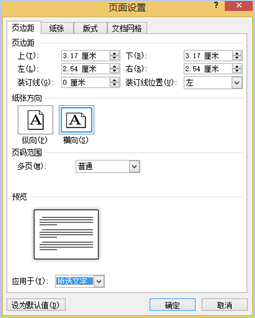
当你再查看文档时,已经被自动分成三节,其中表格所在为一个单独的节部分。
2. 设置同一文档中有不同的页边距
步骤1:分节
操作:【页面布局】→【分隔符】→【分节符】,将文档划分为不同的“节”单位
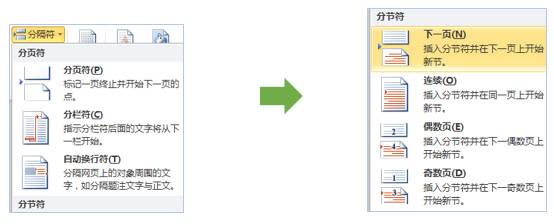
步骤2:改变页边距
鼠标指向水平(或垂直)标尺的页边距位置,变双箭头拖动即可分别改变页边距大小。
wps office怎么给文件加密
在编辑一些非常重要的word文档时,特别是一些机密的文档,为了防止他人看见内容,我们可以给word文档加上密码,加密后的文档必须输入正确的密码后才可以查看内容,这是一项非常有用的功能,也是一项安全保障。 首先,点击【文件】 当你输入密码确认之后,这个文档就被保护起来了,下次需要打开之前,必须要输入密码:

3. 设置同一文档中有多个不同的页眉页脚
步骤1:分节(一般“下一页”)
步骤2:设置页眉与页脚
操作:双击页面上方(正文上方空白处),激活页眉与页脚编辑,【页眉和页脚工具】→【导航】→取消【链接到前一条页眉】,即可分别设置不同的页眉了。
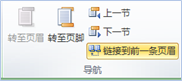
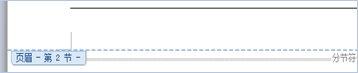
4. 如何只保护文档的部分内容
步骤1:分节(一般连续分节符)
步骤2:设置保护部分内容
操作:【审阅】→【保护】→点击【限制编辑】,打开“任务窗格”,勾选“仅允许在文档……”,下拉列表中选择“填写窗体”,选择保护的节,设置密码强制保护。
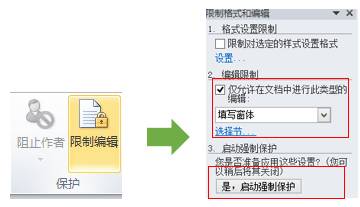
wps office怎么设置奇偶页码?
wps奇偶页码怎么设置?问如何设置满足下列要求的页眉页脚: 页眉要求正文部分偶数页居中对齐为“XXXX毕业设计(论文)”,奇数页居中对齐是各章章名;字体采用宋体5号。页眉之下有一条下划线。封面和目录页没有页眉,也没有边框。 页脚要求目录用罗马数字单独编排,正文以后,从正文页码用阿拉伯数字连续编排。 接下来,我们来






